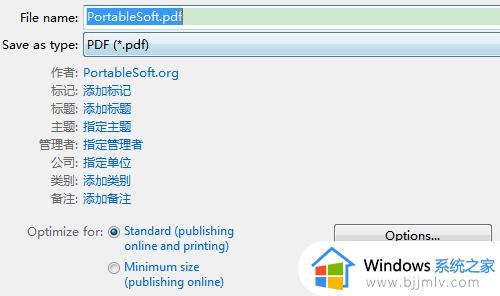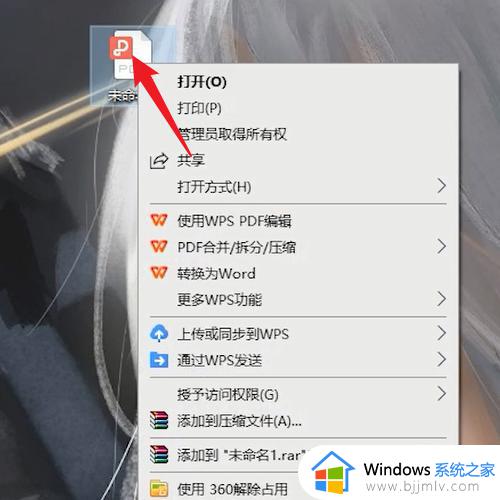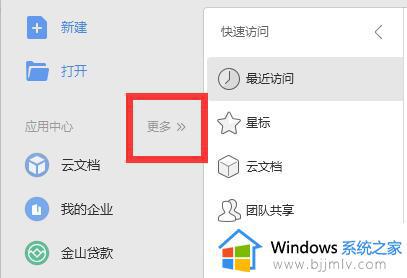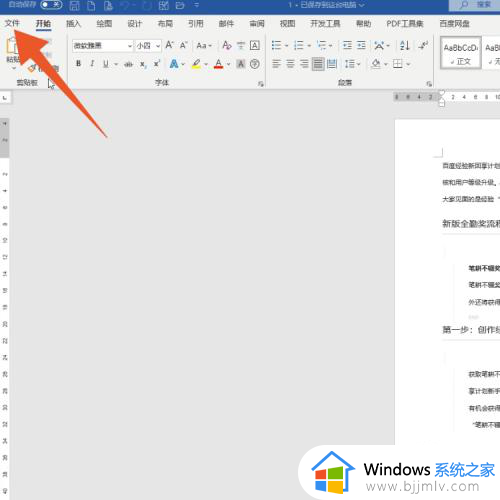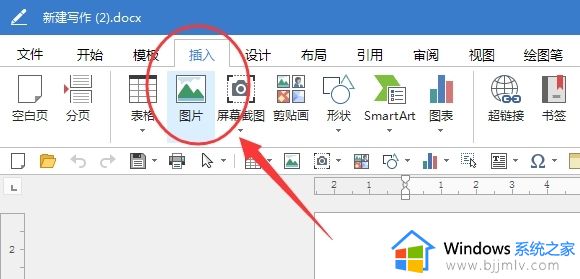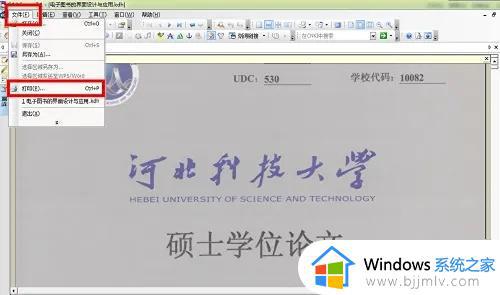电脑pdf如何转换成word格式 如何将pdf转化成word文档
更新时间:2024-03-14 09:37:41作者:runxin
在电脑中存放的众多不同文档中,pdf文档和word文档也是许多用户办公或者学习时经常会遇到的文件格式,当然为了方便用户浏览,因此我们总是会选择将pdf文档格式转换成word文档格式来打开,那么电脑pdf如何转换成word格式呢?这里小编就来教大家如何将pdf转化成word文档相关内容。
具体方法如下:
1.点击桌面WPS文字图标,将WPS的word文档软件打开。
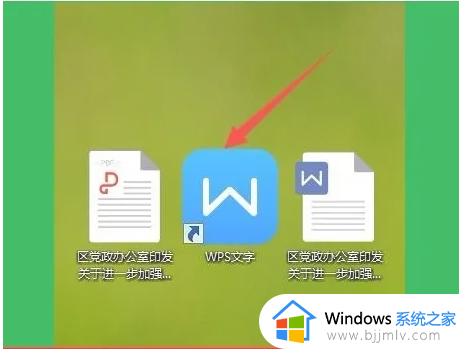
2.打开后可以看到界面,我们在菜单栏中选择【云服务】;
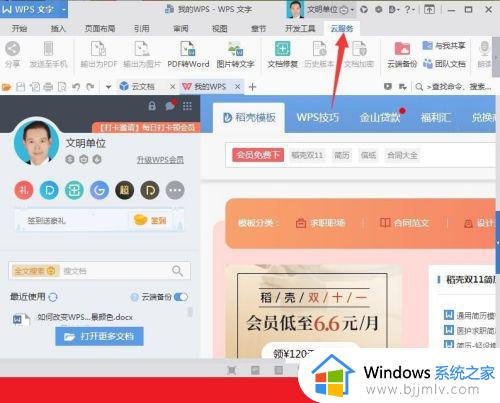
3.在【云服务】下,有【PDF转Word】按钮,点击;
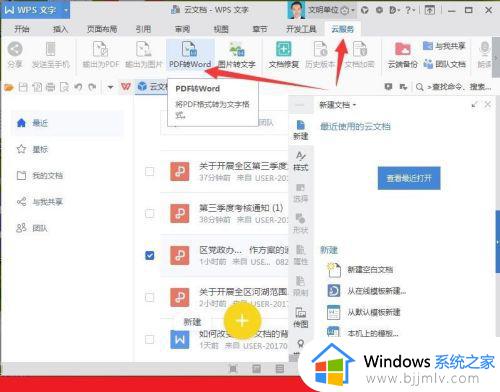
4.初始化一段时间后,会出现一个弹出框;
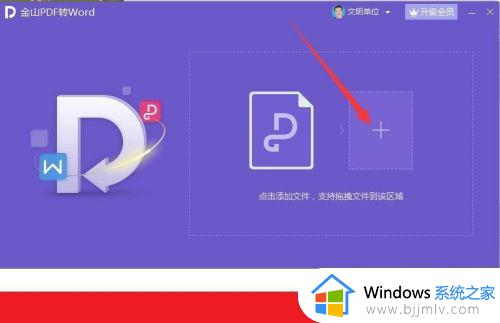
5.我们按照步骤,将我们需要转格式的pdf文件拖拽到指定区域;对输出格式,输出目录进行设置;
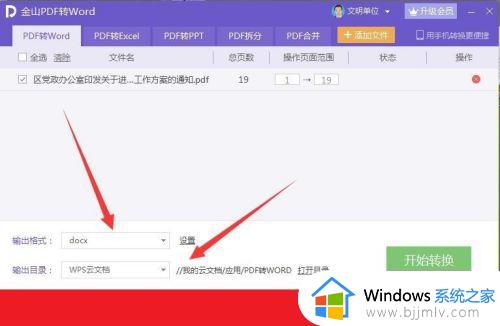
6.点击【开始转换】;等待转换完成,就可以看到原来的pdf文件已经转换成了word文档。并且在WPS中打开了。大功告成。
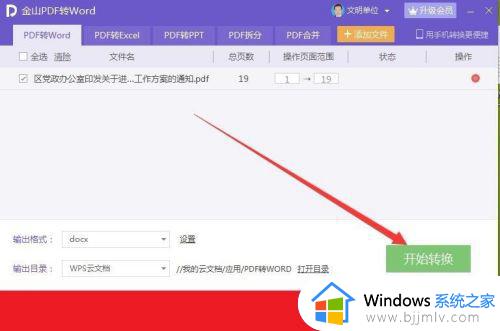
以上就是小编给大家分享的如何将pdf转化成word文档相关内容了,如果有不了解的用户就可以按照小编的方法来进行操作了,相信是可以帮助到一些新用户的。